„Zasady wygasania hasła” określają liczbę dni, przez które użytkownicy mogą używać tego samego hasła, zanim wygaśnie. W środowiskach domen domyślny czas wygaśnięcia hasła wynosi 42 dni, co oznacza, że po tym razem użytkownicy muszą zmienić swoje hasło, aby dalej korzystać z komputera i uzyskać dostęp do sieci Surowce.
Ten przewodnik zawiera instrukcje krok po kroku dotyczące zmiany domyślnego „Maksymalnego wieku hasła” lub wyłączenia zasad wygasania hasła w domenie Active Directory 2012/2016. *
* Notatka: Aby zmienić wygaśnięcie hasła w systemach Windows 10 i Standalone Server 2016/2012, przeczytaj ten artykuł: Jak ustawić datę wygaśnięcia hasła na serwerach autonomicznych z systemem Windows 10 i Server 2016/2012.
Jak zmienić lub wyłączyć zasady wygasania haseł w usłudze Active Directory.
1. W kontrolerze domeny Active Directory otwórz Menedżer serwera a potem od Narzędzia menu, otwórz Zarządzanie polityką grupy. *
* Dodatkowo przejdź do Panel sterowania -> Narzędzia administracyjne -> Zarządzanie polityką grupy.
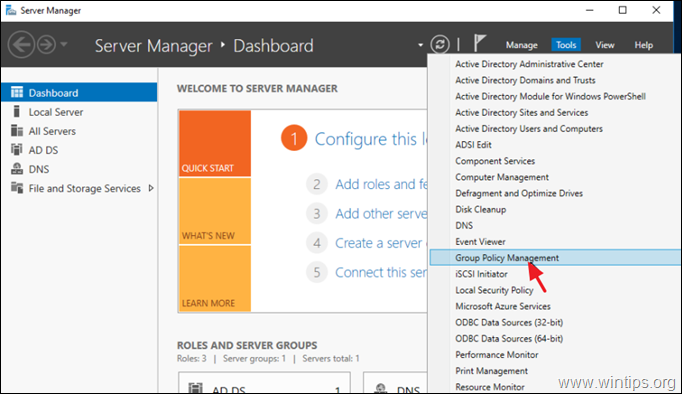
2. Pod Domeny, wybierz swoją domenę, a następnie kliknij prawym przyciskiem myszy w Domyślna polityka domeny i wybierz Edytować.

3. Następnie przejdź do:
- Konfiguracja komputera\Zasady\Ustawienia systemu Windows\Ustawienia zabezpieczeń\Zasady kont\Zasady haseł
4. W prawym okienku kliknij dwukrotnie na Maksymalny wiek hasła.
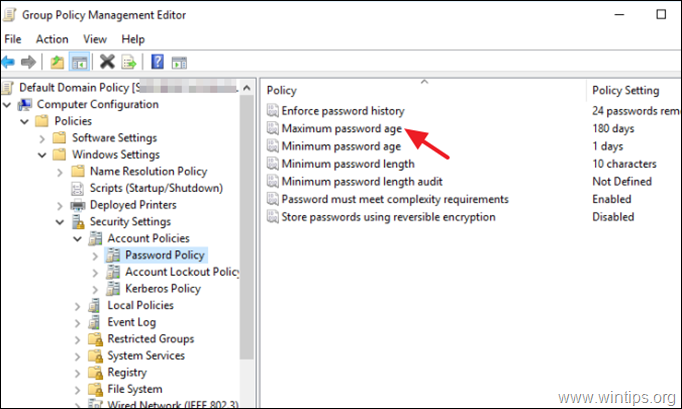
5. Ale już sprawdzać ten Zdefiniuj to ustawienie zasad i w zależności od tego, czego chcesz, zastosuj odpowiednią akcję poniżej:
a. Do Modyfikować ten Liczba dni przed wygaśnięciem haseł, wpisz przez ile dni to samo hasło może być używane, zanim użytkownik zostanie zmuszony do jego zmiany (np. do 180 dni = 6 miesięcy) i kliknij ok.
b. Do Wyłączyć ten Polityka wygasania hasła, aby hasło nigdy nie wygasło, ustaw ten numer na Zero (0) i kliknij ok. (Ustawiając wartość na 0, wszystkie konta domeny nie będą musiały nigdy zmieniać hasła).
* Uwagi: Ustawienie „Maksymalny wiek hasła” określa okres czasu (w dniach), przez który hasło może być używane, zanim system będzie wymagać od użytkownika jego zmiany. Możesz ustawić hasła tak, aby wygasały po kilku dniach od 1 do 999.
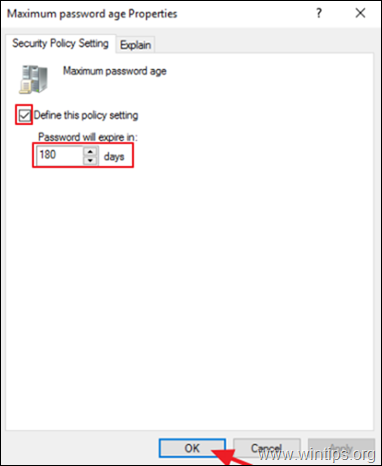
6. Wreszcie otwórz Wiersz polecenia jako administrator i wydaj następujące polecenie, aby zaktualizować zasady grupy lub uruchom ponownie serwer AD.
- gpupdate / życie

DODATKOWA UWAGA – POMOC:
Jeśli zmieniłeś „Maksymalny wiek hasła”, jak opisano powyżej, a zasady nie dotyczą użytkownika:
1. otwarty Użytkownicy i komputery usługi Active Directory.
2. Wybierz Użytkownicy grupę w lewym okienku.
3. W prawym okienku kliknij prawym przyciskiem myszy u użytkownika, którego polityka nie działa i wybierz Nieruchomości.
4. Na Rachunek patka, odznacz ten Hasło nigdy nie wygasa opcję i kliknij OK.
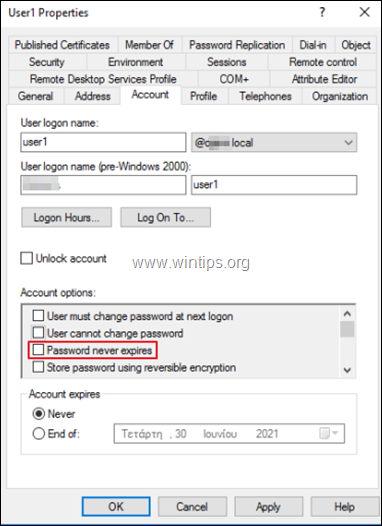
Otóż to! Daj mi znać, czy ten przewodnik Ci pomógł, zostawiając komentarz na temat swojego doświadczenia. Polub i udostępnij ten przewodnik, aby pomóc innym.